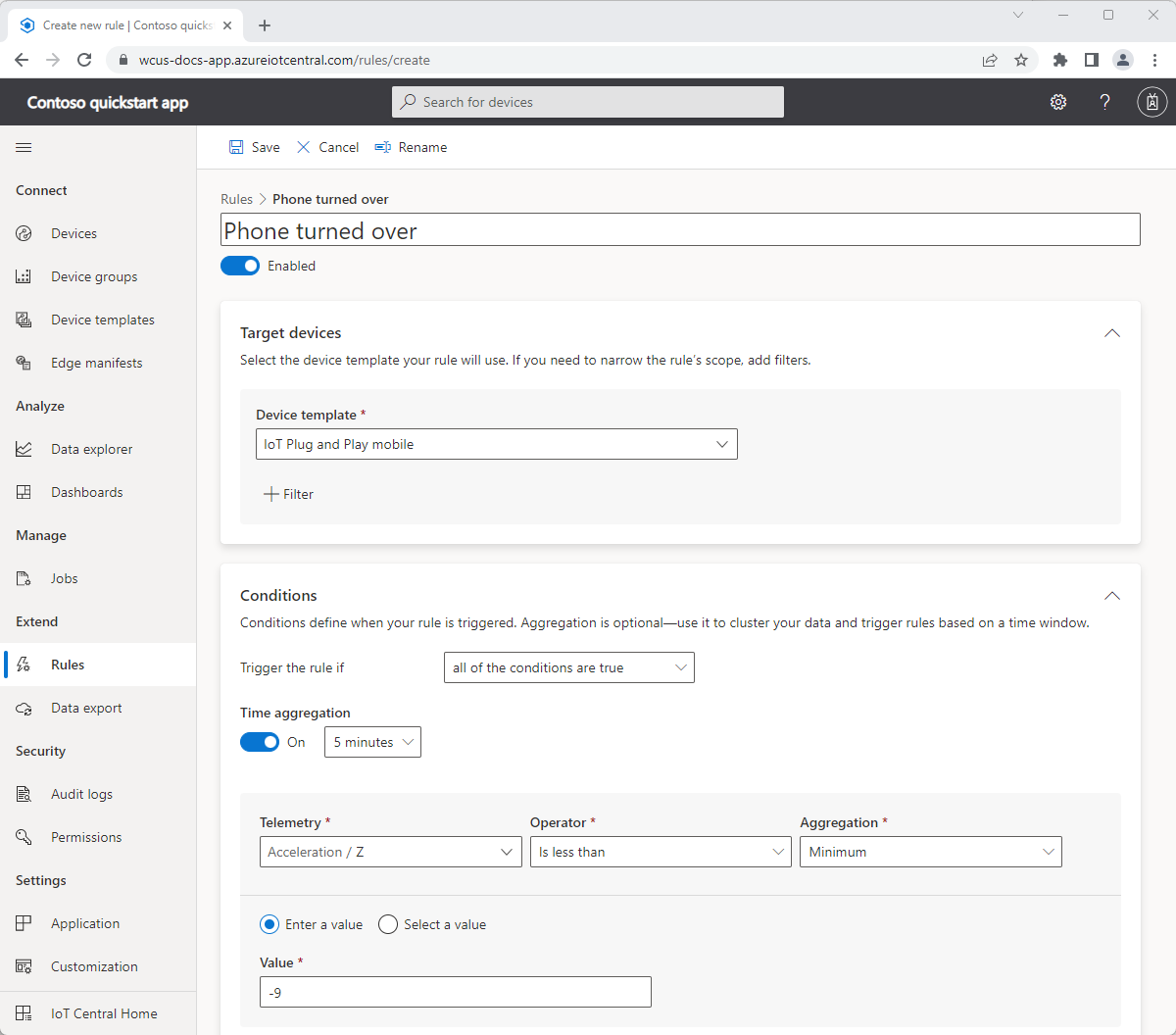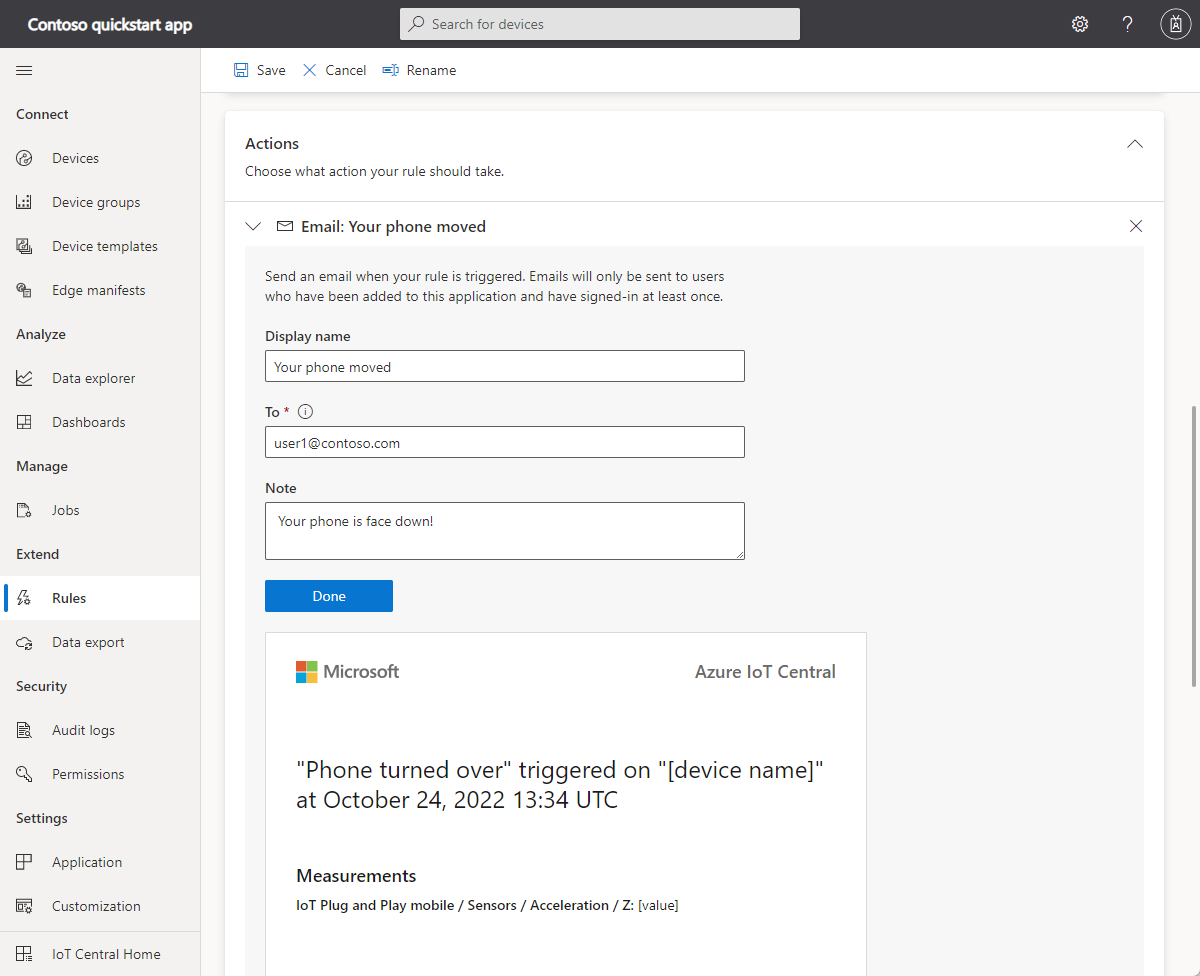クイック スタート:Azure IoT Central でデバイスのルールとアクションを構成する
このクイックスタートでは、IoT Central ルールを構成します。 IoT Central ルールを使用すると、特定の条件に応じて発生するアクションを自動化できます。 このクイックスタートの例では、電話からの加速度計テレメトリを使用して、電話の画面の向きが変更されたときにルールをトリガーします。
このクイック スタートでは次の作業を行います。
- テレメトリ値がしきい値を超えるタイミングを検出するルールを作成します。
- 電子メールで通知するようにルールを構成します。
- スマートフォン アプリを使用してルールをテストします。
前提条件
- アクティブなサブスクリプションが含まれる Azure アカウント。 無料でアカウントを作成できます。
- Azure IoT Central アプリケーションの作成に関する最初のクイックスタートを完了します。
テレメトリベースのルールを作成する
スマートフォン アプリは、加速度計センサーからの値を含むテレメトリを送信します。 センサーの動作は、Android デバイスと iOS デバイスで異なります:
電話の画面が表向きのときは、z 値は 9 を超え、電話の画面が裏向きのときは、z 値は -9 未満です。
新しいテレメトリベースのルールを対象のアプリケーションに追加するには、左側のペインで [規則] を選択します。
新しいルールを作成するには、 [ルールの作成] を選択します。
ルール名として、「Phone turned over」と入力します。
[ターゲット デバイス] セクションで、デバイス テンプレートとして [IoT プラグ アンド プレイ モバイル] を選択します。 このオプションは、デバイス テンプレートの種類によってルールが適用されるデバイスをフィルター処理します。 [+ フィルター] を選択することで、さらにフィルター条件を追加できます。
[条件] セクションで、ルールをトリガーする条件を定義します。 加速度計 z 軸テレメトリに基づいて単一の条件を定義するには、次の情報を使用します。 このルールでは集計を使用することで、各デバイスにつき 5 分ごとに最大 1 つの電子メールを受信するようにします。
フィールド 値 時間の集計 オン、5 分ごと テレメトリ Acceleration / Z 演算子 次の値未満 集計 最小値 値 -9 ルールがトリガーされたときに実行する電子メール アクションを追加するには、 [アクション] セクションで [+ 電子メール] を選択します。
次の表の情報を使用してアクションを定義してから、 [完了] を選択します。
設定 値 表示名 電話が移動されました ターゲット メール アドレス Notes 電話の画面は裏向きです。 ヒント
メール通知を受け取るには、メール アドレスがアプリケーションのユーザー ID である必要があります。また、そのユーザーが少なくとも一度アプリケーションにサインインしている必要があります。
[保存] を選択します。 これでルールが [ルール] ページに表示されます。
ルールをテストする
ルールは保存した後すぐに有効になります。 ルールで定義されている条件が満たされると、Azure IoT Central によって、アクションで指定したアドレスにメールが送信されます。
ルールをトリガーするには、スマートフォン アプリがデータを送信しており、机に画面を裏向きに置いてあることを確認します。 5 分後に、Azure IoT Central によって、あなたのスマートフォンの画面が裏向きであることを通知するメールが送信されます。
テストの完了後は、ルールを無効にして、受信トレイに届く通知メールを停止します。
次のステップ
このクイックスタートでは、テレメトリ ベースのルールを作成し、それにアクションを追加する方法について説明しました。
Azure IoT Central アプリケーションと他のサービスとの統合の詳細については、以下を参照してください。